Inventor的软件设置技巧
- 格式:doc
- 大小:1.12 MB
- 文档页数:10

如何使用Inventor进行产品设计和工程制图的简单方法第一章:Inventor软件的基本介绍Inventor是由Autodesk公司开发的一款三维计算机辅助设计(CAD)软件,用于产品设计和工程制图。
它提供了一套强大的工具和功能,可帮助设计师和工程师将想法转化为现实,并创建复杂的三维模型和工程图纸。
第二章:创建项目和设置参数在Inventor中开始使用商品设计和工程制图的第一步是创建一个项目。
项目中包含了所有与设计和制图相关的文件和设置。
创建项目时,你需要指定单位、坐标系统和文档模板。
这些参数将决定你在后续设计过程中的测量和绘图单位等。
第三章:创建基本几何体在Inventor中,你可以通过创建基本几何体来构建产品的三维模型。
例如,你可以使用立方体、球体、圆柱体等来创建一个简单的零件模型。
在创建基本几何体时,你可以指定尺寸、位置和旋转角度等参数,以满足设计需求。
第四章:组件建模与装配除了创建基本几何体外,Inventor还支持组件建模和装配。
通过组件建模,你可以创建复杂的零件模型,包括孔、凹陷和凸起等特征。
而装配则允许你将多个零件组装在一起,并确保它们之间的尺寸和位置关系正确。
第五章:应用约束和关系约束和关系在Inventor中起到了非常重要的作用,它们用于确保装配中的零件正确对位和移动。
通过应用约束和关系,你可以轻松地控制零件的位置、旋转和比例关系。
例如,你可以定义两个零件之间的距离、角度或对齐方式。
第六章:绘图和注释在完成三维模型的设计后,你需要将其转化为工程图纸。
Inventor中提供了丰富的绘图工具,可用于创建建筑平面图、剖视图和详图等。
此外,你还可以添加注释、尺寸和标注,以便更清晰地传达设计意图。
第七章:模拟和分析Inventor还提供了模拟和分析功能,可用于评估产品的性能和可靠性。
通过模拟,你可以测试产品在不同条件下的行为,例如强度、刚度、动态响应等。
这些分析结果可以帮助改进设计,减少制造过程中的风险和成本。
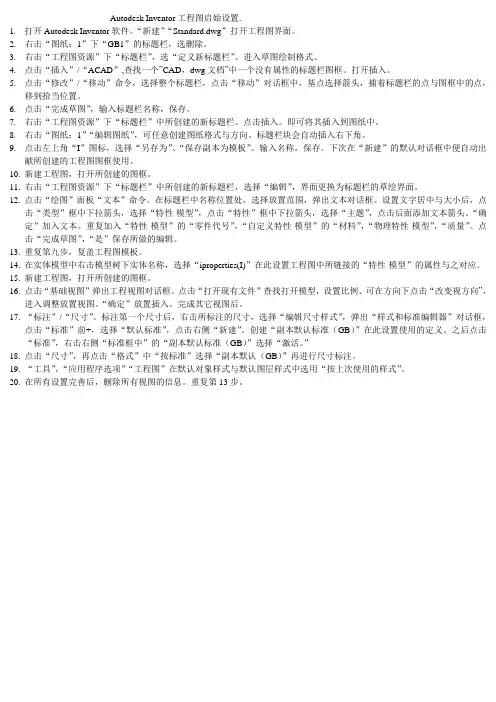
Autodesk Inventor工程图启始设置.1.打开Autodesk Inventor软件。
“新建”“Standard.dwg”打开工程图界面。
2.右击“图纸:1”下“GB1”的标题栏,选删除。
3.右击“工程图资源”下“标题栏”,选“定义新标题栏”。
进入草图绘制格式。
4.点击“插入”/“ACAD”,查找一个”CAD,dwg文档”中一个没有属性的标题栏图框。
打开插入。
5.点击“修改”/“移动”命令,选择整个标题栏,点击“移动”对话框中,基点选择箭头,捕着标题栏的点与图框中的点,移到拾当位置。
6.点击“完成草图”,输入标题栏名称,保存。
7.右击“工程图资源”下“标题栏”中所创建的新标题栏。
点击插入。
即可将其插入到图纸中。
8.右击“图纸:1”“编辑图纸”,可任意创建图纸格式与方向。
标题栏块会自动插入右下角。
9.点击左上角“I”图标,选择“另存为”、“保存副本为模板”。
输入名称,保存。
下次在“新建”的默认对话框中便自动出献所创建的工程图图框使用。
10.新建工程图,打开所创建的图框。
11.右击“工程图资源”下“标题栏”中所创建的新标题栏,选择“编辑”,界面更换为标题栏的草绘界面。
12.点击“绘图”面板“文本”命令。
在标题栏中名称位置处,选择放置范围,弹出文本对话框。
设置文字居中与大小后,点击“类型”框中下拉箭头,选择“特性-模型”,点击“特性”框中下拉箭头,选择“主题”,点击后面添加文本箭头。
“确定”加入文本。
重复加入“特性-模型”的“零件代号”,“自定义特性-模型”的“材料”,“物理特性-模型”,“质量”。
点击“完成草图”,“是”保存所做的编辑。
13.重复第九步,复盖工程图模板。
14.在实体模型中右击模型树下实体名称,选择“iproperties(I)”在此设置工程图中所链接的“特性-模型”的属性与之对应。
15.新建工程图,打开所创建的图框。
16.点击“基础视图”弹出工程视图对话框。
点击“打开现有文件”查找打开模型,设置比例、可在方向下点击“改变视方向”,进入调整放置视图。
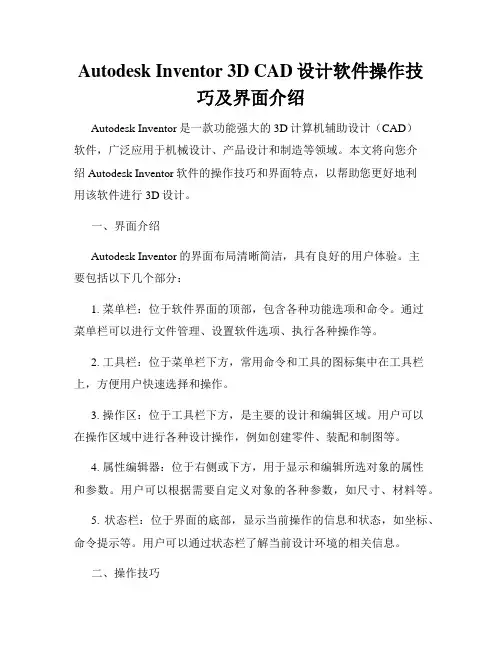
Autodesk Inventor 3D CAD设计软件操作技巧及界面介绍Autodesk Inventor是一款功能强大的3D计算机辅助设计(CAD)软件,广泛应用于机械设计、产品设计和制造等领域。
本文将向您介绍Autodesk Inventor软件的操作技巧和界面特点,以帮助您更好地利用该软件进行3D设计。
一、界面介绍Autodesk Inventor的界面布局清晰简洁,具有良好的用户体验。
主要包括以下几个部分:1. 菜单栏:位于软件界面的顶部,包含各种功能选项和命令。
通过菜单栏可以进行文件管理、设置软件选项、执行各种操作等。
2. 工具栏:位于菜单栏下方,常用命令和工具的图标集中在工具栏上,方便用户快速选择和操作。
3. 操作区:位于工具栏下方,是主要的设计和编辑区域。
用户可以在操作区域中进行各种设计操作,例如创建零件、装配和制图等。
4. 属性编辑器:位于右侧或下方,用于显示和编辑所选对象的属性和参数。
用户可以根据需要自定义对象的各种参数,如尺寸、材料等。
5. 状态栏:位于界面的底部,显示当前操作的信息和状态,如坐标、命令提示等。
用户可以通过状态栏了解当前设计环境的相关信息。
二、操作技巧1. 零件创建:在Autodesk Inventor中创建零件是设计的基础步骤。
可以使用各种建模工具和命令来创建零件的几何形状,如绘制直线、圆弧、矩形等。
同时,还可以使用参数化建模功能来定义零件的尺寸和形状,以便后续的修改和编辑。
2. 装配设计:装配是将多个零件组装在一起形成完整产品的过程。
在Autodesk Inventor中,可以通过选择和放置零件来构建装配体系结构。
合理使用约束命令可以确保零件之间的正确位置和运动自由度。
此外,装配设计还可以进行运动仿真和碰撞检测,以验证设计的准确性和可靠性。
3. 制图和注释:在设计完成后,通常需要制作详细的制图和注释以便于生产和制造。
Autodesk Inventor提供了丰富的绘图工具和注释功能,可以生成高质量的工程图纸。
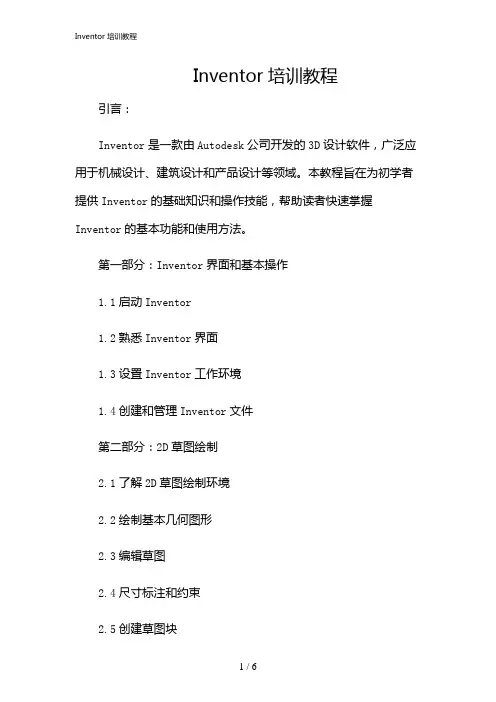
Inventor培训教程引言:Inventor是一款由Autodesk公司开发的3D设计软件,广泛应用于机械设计、建筑设计和产品设计等领域。
本教程旨在为初学者提供Inventor的基础知识和操作技能,帮助读者快速掌握Inventor的基本功能和使用方法。
第一部分:Inventor界面和基本操作1.1启动Inventor1.2熟悉Inventor界面1.3设置Inventor工作环境1.4创建和管理Inventor文件第二部分:2D草图绘制2.1了解2D草图绘制环境2.2绘制基本几何图形2.3编辑草图2.4尺寸标注和约束2.5创建草图块第三部分:3D建模3.1了解3D建模环境3.2创建基本几何体3.3创建草图并拉伸3.4创建旋转和扫掠特征3.5创建放样特征3.6编辑3D模型第四部分:装配设计4.1了解装配设计环境4.2创建和管理装配文件4.3放置和约束组件4.4编辑装配结构4.5创建运动仿真第五部分:工程图制作5.1了解工程图制作环境5.2创建和管理工程图文件5.3创建视图和投影视图5.4尺寸标注和注释5.5栏和表格第六部分:渲染和动画制作6.1了解渲染和动画制作环境6.2设置渲染环境6.3创建材质和纹理6.4设置灯光和阴影6.5创建动画和渲染输出第七部分:Inventor的高级功能7.1自定义特征和库7.2iLogic编程7.3运用API进行二次开发7.4和分析报告结论:通过本教程的学习,读者应该能够熟练掌握Inventor的基本功能和使用方法。
然而,Inventor是一款功能强大的软件,还有许多高级功能和技巧等待读者去探索和掌握。
希望本教程能够为读者提供一个良好的起点,帮助读者在Inventor的学习和应用中取得更大的成就。
重点关注的细节:3D建模3D建模是Inventor软件的核心功能之一,也是进行机械设计、建筑设计和产品设计的基础。
在Inventor中,3D建模不仅仅是创建一个静态的模型,还包括模型的编辑、参数化设计、装配和运动仿真等多个方面。
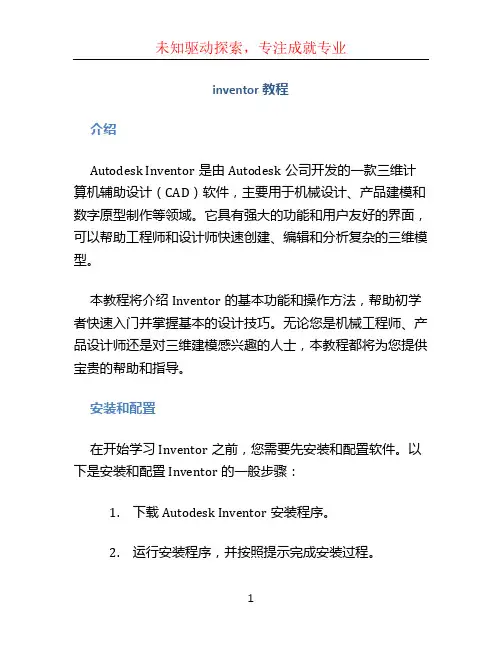
inventor教程介绍Autodesk Inventor是由Autodesk公司开发的一款三维计算机辅助设计(CAD)软件,主要用于机械设计、产品建模和数字原型制作等领域。
它具有强大的功能和用户友好的界面,可以帮助工程师和设计师快速创建、编辑和分析复杂的三维模型。
本教程将介绍Inventor的基本功能和操作方法,帮助初学者快速入门并掌握基本的设计技巧。
无论您是机械工程师、产品设计师还是对三维建模感兴趣的人士,本教程都将为您提供宝贵的帮助和指导。
安装和配置在开始学习Inventor之前,您需要先安装和配置软件。
以下是安装和配置Inventor的一般步骤:1.下载Autodesk Inventor安装程序。
2.运行安装程序,并按照提示完成安装过程。
3.在安装过程中,您可能需要选择要安装的组件和语言选项。
4.安装完成后,您可以根据需要对Inventor进行进一步配置。
请注意,安装和配置步骤可能因版本和操作系统而有所不同。
请参考Autodesk官方文档或相关资源,以获得适用于您的具体环境的详细说明。
创建新项目在开始设计之前,您需要创建一个新项目。
下面是创建新项目的步骤:1.打开Autodesk Inventor软件。
2.在启动界面上,选择“新建项目”选项。
3.在项目设置对话框中,输入项目名称和路径,并选择适当的单位和模板。
4.点击“确定”按钮,创建新项目。
三维建模Inventor的三维建模功能可以帮助用户创建复杂的三维模型。
以下是一些常用的三维建模操作:创建草图在Inventor中,草图是创建三维模型的基础。
您可以使用多种工具和形状来创建草图,例如直线、圆、矩形等。
以下是创建草图的一般步骤:1.在项目资源管理器中,选择“零件”文件夹。
2.右键单击“零件”文件夹,并选择“新建零件”选项。
3.在零件环境中,选择“创建草图”工具。
4.在零件视图中,选择一个平面作为草图平面。
5.使用草图工具和形状工具创建草图。
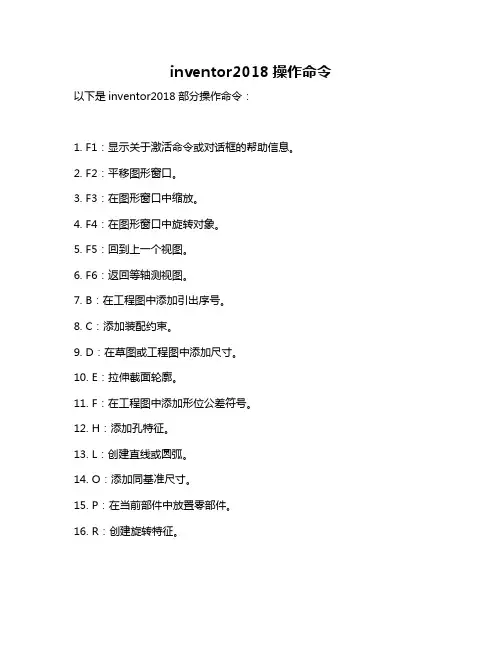
inventor2018操作命令以下是inventor2018部分操作命令:
1. F1:显示关于激活命令或对话框的帮助信息。
2. F2:平移图形窗口。
3. F3:在图形窗口中缩放。
4. F4:在图形窗口中旋转对象。
5. F5:回到上一个视图。
6. F6:返回等轴测视图。
7. B:在工程图中添加引出序号。
8. C:添加装配约束。
9. D:在草图或工程图中添加尺寸。
10. E:拉伸截面轮廓。
11. F:在工程图中添加形位公差符号。
12. H:添加孔特征。
13. L:创建直线或圆弧。
14. O:添加同基准尺寸。
15. P:在当前部件中放置零部件。
16. R:创建旋转特征。
以上是inventor2018的部分操作命令,可以查阅软件操作说明获取更多信息,以适应不同场景下的操作需求。

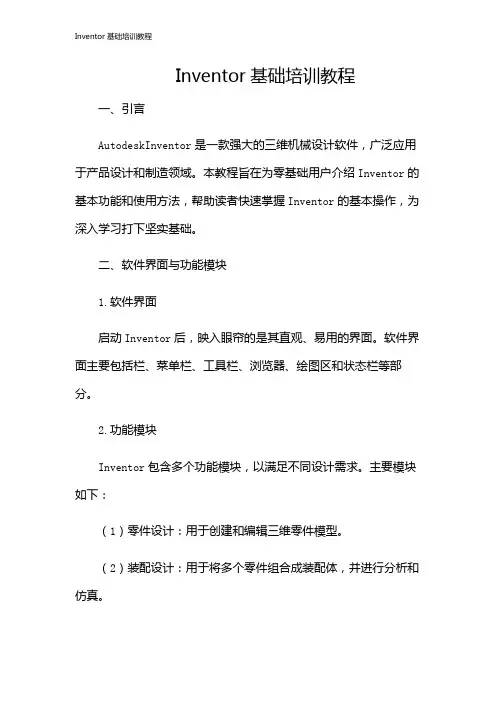
Inventor基础培训教程一、引言AutodeskInventor是一款强大的三维机械设计软件,广泛应用于产品设计和制造领域。
本教程旨在为零基础用户介绍Inventor的基本功能和使用方法,帮助读者快速掌握Inventor的基本操作,为深入学习打下坚实基础。
二、软件界面与功能模块1.软件界面启动Inventor后,映入眼帘的是其直观、易用的界面。
软件界面主要包括栏、菜单栏、工具栏、浏览器、绘图区和状态栏等部分。
2.功能模块Inventor包含多个功能模块,以满足不同设计需求。
主要模块如下:(1)零件设计:用于创建和编辑三维零件模型。
(2)装配设计:用于将多个零件组合成装配体,并进行分析和仿真。
(3)工程图:用于创建和编辑二维工程图。
(4)钣金设计:用于设计钣金零件。
(5)焊接设计:用于设计焊接结构和焊接工艺。
(6)框架设计:用于设计框架和管路系统。
(7)模具设计:用于设计注塑模具。
(8)线路设计:用于设计电气线路和电缆。
三、基本操作与工具1.鼠标操作在Inventor中,鼠标操作至关重要。
左键用于选择和拖动对象,右键用于打开上下文菜单,中键用于平移和缩放视图。
2.视图控制视图控制工具位于界面右下角,包括旋转、平移、缩放等操作。
通过鼠标滚轮和键盘快捷键也可以实现视图控制。
3.工具栏Inventor的工具栏位于界面顶部和左侧,提供了丰富的设计工具。
通过右键工具栏,可以自定义显示的工具栏和命令。
4.命令输入在命令框中输入命令名称,可以快速执行相关操作。
输入命令时,系统会自动提示可能的命令,方便用户选择。
5.浏览器浏览器用于显示和管理当前文档中的零件、装配体和工程图。
通过浏览器,可以轻松地切换和编辑不同组件。
四、零件设计1.创建草图在零件设计模块中,需要创建草图。
草图是二维图形,用于定义三维模型的轮廓。
选择“草图”命令,在绘图区绘制草图。
2.创建特征基于草图,可以创建各种特征,如拉伸、旋转、扫掠等。
选择相应的命令,设置参数,即可三维模型。
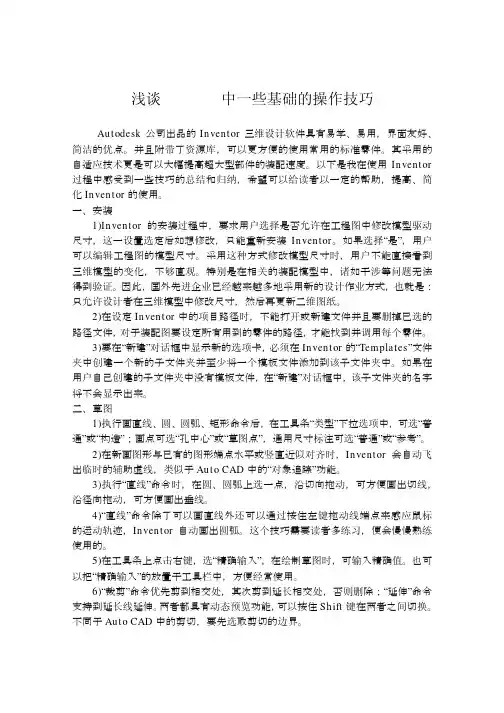
浅谈 中一些基础的操作技巧Autodesk Inventor 维设计软 简洁 优 带 资 库 标 应 术 Inventor 过 总结 归纳 给读 简 Inventor1)Inventor 过 户选择 许 图 驱动 这 设 选 Inventor 选择“ ” 户 编辑 图 这种 时 户 维 变 够 观 别 关 诸 涉 问题 验证 进 业 经 设计 业 许设计 维 维图纸2) 设 Inventor 项 时 开 删 选 对 图 设 调 每3) “ ”对话 显 选项 须 Inventor “Templates” 夹 创 夹 该 夹 户 创 夹 “ ”对话 该 夹 显图1)执 线 圆 圆 “类 ” 选项 选“ ” “构 ” 选“ ” “ 图 ” 标 选“ ” “ ”2) 图 图 竖 对齐时 Inventor 动飞 临时 辅 线 类 Auto CAD “对 ”3)执 “ 线” 时 圆 圆 选 拖动 线 拖动 线4)“ 线” 线 还 过 键拖动线 应 标 运动轨 Inventor 动 圆 这 读 练习 练5) 击 键 选“ 确输 ” 绘 图时 输 确值 “ 确输 ” 栏 经6)“ ” 优 处 长 处 则删 “ ” 长线 两 动态预览 Shift键 两 间 换 Auto CAD 选 边7) “ 标 ” 单击 “选择” 击 对单 进 编辑 选择“ " 对 进 编辑 编辑 时 开 对话 “ ” 显 单 值 关 环 时 对话 显 约 关 过 “ ”栏 “(a/2)+1”(a为 )这样 关 实现 间 关联 “/p” “ 户 ” 为 变 选 “ 户 ”标签 单击对话 “ " 钮 户 义 Excel 义 Excel 开 为 为 值 为单 为备 “ ”对话 单击“链 ” 钮 查 连 Excel “ ”对话 现Excel Excel 这样 过 动 达 图8) 图环 “ 选” 还 “ 选” “ 选” 单选 选择时 选择 选择 选择 对 Shift 选 选择 对 删 选择 选对 Shift 选 选择 对 Shift进 选 选 Inventor 选对 拖动9) 边 为 边 图 图 图 进 约10) 图环 选择对 键 图 约 拖动为预11) 选择 图 过 键 单选“ 应” 设 图为 应 图 时进 动 应12) 选择 图 过 键 单选“ 图” 图 图13) 过“ 开” 击 Inventor “ Auto CAD ” 钮 AutoCAD Dwg图 为Inventor 图 “ 动” 维 说 AutoCAD 开 图 么 Inventor 开该14) AutoCAD Dwg图 转换为Inventor 图 线显 Dwg “ 开” 选择每 标 车 盘 Inventor 转换 问题 载“invprep.zip”补 AutoCAD 载 执 invprep.lsp Inventor 开 线 显15) AutoCAD Dwg图 转换为Inventor 图 进 图 时 “设计 ” 对 图 问题 进 这 为图 转换时 “ 开DWG 选项”对话 “约 ”选择 选 图 闭 为 图 线复杂 “约 ”选择 选图难 “约 ”选择 “对 图 议 ”16) 图 闭 许 图 时 “ 图轮 ” 钮 对单选 选 闭 进17) 图 时 选择 过 图 图 复 图18)创 为 这 问题 对 动 这 计 结 须 线 单 为 计 结 线 单 1 这样 单 值 纲 值 为Inventor认为“1” 1 该 为单 值19)“ 观 ” 图 图 图 图 观钣1) 时 标 为 则 时 标2)“ ” 1 选 拖动 该 给 2 选 线 过 线 给 3 选 线 圆 统 动 过 选 线 圆 4)选 线 轴 统 动 过 选 选 线 轴 5 户选择 统 动 过 选 选3) 构 线 设为 见 删4) 维扫 时 图轮 轴 须 图5)扫 两 见 过 图6) 浏览 选择 击 键 选“复 ” 单 图 击 键 选“ 贴” 拖 图 时 给 图 进7) 浏览 拖动 进8) 环 选 “应 /钣 ” 单转 钣 设计环 钣 设计环 选 “应 / ” 单转 设计环9)为 够 过 击 编辑图 钣 须设 选择过滤 为 优 态 钮“选择” 单 选择“ 优 ”10)Inventor “ ” 单 质 颜 选项 线 渲 Inventor 每种 质 处 两种 闪 质时 动 贴图 产 实 时 线 计图 视图1) 须 设为 应 过 为选 击 键 选“ 应” 单 开该 选择 应 图 击 键 选“ 应” 单 终 应 对 须 约 约 证 设计 应 设为 应 设为 应 “ 应” 单 选2)单击浏览 “设计视图” 显 为设计视图 时 单击浏览 “设计视图” 单 选设计视图3) 组 户 达 设计 户 间拖动 进 设计 级 级 浏览 选择 TAB键 级 Shift+TAB键 级 击 键 选“ 级” “ 级”4) 击“ 组 ” 够 为 图 构 创 邻 灵5)Inventor 应 过产 图 义 维 简6) Inventor 户 动约 过 动约 户 组 拖 输 约 “ ” 储 预 义 识 进 连 户 该 统 这 约 换该7) 图 选 击 键 显 “结 编辑”关联 单 单击图 选 态 这样 结 编辑 调 “结 编辑”关联 单8) 动 转 许临时 动 转 击“ ” 约 动 转 “ ”9) 约 击 键选“驱动约 ” 进 该约 组 拖动 组 进 构10) 显 过 动11) 视图 “调节 ” “ ” X Y Z 标 轴调 轨 线图1) Standard.idw 选“ ¥ 标题栏” 单 击 图 “ ” “ ”输 说 “ / ” 单 “ ”标签页 变 图纸 图纸标题栏 确2) Standard.idw 选“ ¥标 ” 单 “ 图标 ”对话 选择“ 细 ”标签页 进 细 头 项 图时 过“ 释” “ 细 ” 钮 细3) 单 图 载这 单 图环 统 单 变 图 单 显 选“ ¥标 ” 单 “ 图标 ”对话 选择“ ”标签页 “单 ” “线 ”设 显 单4)单击“ 图” 钮 图 现 图 “ 图” 栏 创 图层图纸 给 图 图 红线 这 图 视图 Inventor 创 图层图纸对 “样 ” 选 应 图层 该图层 选择“ ¥标 ” 单 “ 图标 ”对话 选择“ ”标签页进5) 创 视图对话 “视图类 ” “ 变视图 ” 钮 产 义视图 变 标6) 创 视图对话 选“渲 ” 渲 图纸视图 Inventor 强7) 视图 时 ctrl键 视图对齐 视图 阶 转8)“ ¥对齐视图” “ 开”选项 创 视图时 视图“ 开” 选项 视图 视图 开9) 创 过 临时 视图10)进 钣 图时 过 选“ 视图” 开图关联进11) 图纸 创 视图 视图时 选择 视图 击 键选“ 图纸” 钮 图纸 预览视图12) 浏览 过拖动 图纸 顺 拖动视图 图纸 须 标 动 图纸 图标 时 开 标 视图 拖动 视图 图纸 击 键选“复 ” 贴 图13) 标 动 头 标变为 头时 击 标 开“ 变 头”对话 单 选择 头样14)Inventor 时 图纸 键单击浏览 图纸 关联 单 选择“编辑图纸”选择“ ”Inventor 还 还 发现 实 们 经 Inventor “ ” 强 Inventor产 “动 ” 观 们 习 Inventor。
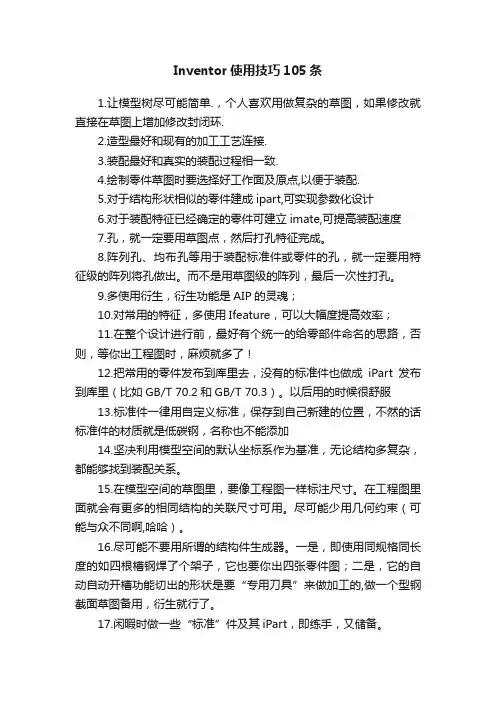
Inventor使用技巧105条1.让模型树尽可能简单.,个人喜欢用做复杂的草图,如果修改就直接在草图上增加修改封闭环.2.造型最好和现有的加工工艺连接.3.装配最好和真实的装配过程相一致.4.绘制零件草图时要选择好工作面及原点,以便于装配.5.对于结构形状相似的零件建成ipart,可实现参数化设计6.对于装配特征已经确定的零件可建立imate,可提高装配速度7.孔,就一定要用草图点,然后打孔特征完成。
8.阵列孔、均布孔等用于装配标准件或零件的孔,就一定要用特征级的阵列将孔做出。
而不是用草图级的阵列,最后一次性打孔。
9.多使用衍生,衍生功能是AIP的灵魂;10.对常用的特征,多使用Ifeature,可以大幅度提高效率;11.在整个设计进行前,最好有个统一的给零部件命名的思路,否则,等你出工程图时,麻烦就多了!12.把常用的零件发布到库里去,没有的标准件也做成iPart发布到库里(比如GB/T 70.2和GB/T 70.3)。
以后用的时候很舒服13.标准件一律用自定义标准,保存到自己新建的位置,不然的话标准件的材质就是低碳钢,名称也不能添加14.坚决利用模型空间的默认坐标系作为基准,无论结构多复杂,都能够找到装配关系。
15.在模型空间的草图里,要像工程图一样标注尺寸。
在工程图里面就会有更多的相同结构的关联尺寸可用。
尽可能少用几何约束(可能与众不同啊,哈哈)。
16.尽可能不要用所谓的结构件生成器。
一是,即使用同规格同长度的如四根槽钢焊了个架子,它也要你出四张零件图;二是,它的自动自动开槽功能切出的形状是要“专用刀具”来做加工的,做一个型钢截面草图备用,衍生就行了。
17.闲暇时做一些“标准”件及其iPart,即练手,又储备。
18.如果你喜欢自顶向下的设计思路,那么尽量不要用现有的几何元素投影去画草图,而要先制作基准轴线或者基准平面,然后再利用这些基准元素去投影画草图。
否则,零件多时,改动一个尺寸会导致很多地方失去链接。
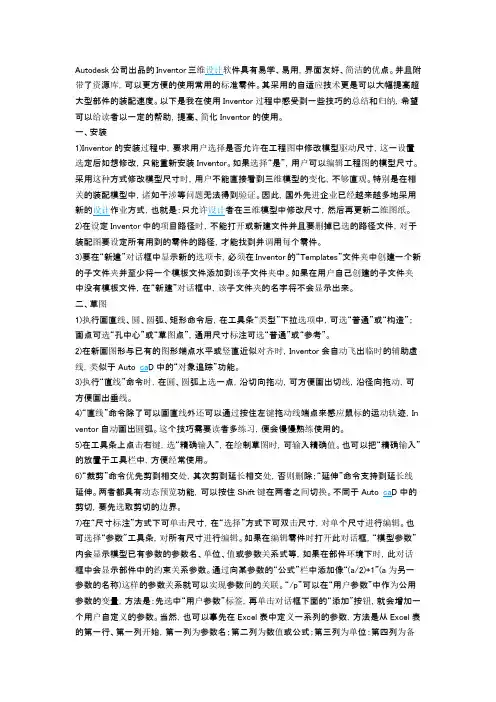
Autodesk公司出品的Inventor三维设计软件具有易学、易用,界面友好、简洁的优点。
并且附带了资源库,可以更方便的使用常用的标准零件。
其采用的自适应技术更是可以大幅提高超大型部件的装配速度。
以下是我在使用Inventor过程中感受到一些技巧的总结和归纳,希望可以给读者以一定的帮助,提高、简化Inventor的使用。
一、安装1)Inventor的安装过程中,要求用户选择是否允许在工程图中修改模型驱动尺寸,这一设置选定后如想修改,只能重新安装Inventor。
如果选择“是”,用户可以编辑工程图的模型尺寸。
采用这种方式修改模型尺寸时,用户不能直接看到三维模型的变化,不够直观。
特别是在相关的装配模型中,诸如干涉等问题无法得到验证。
因此,国外先进企业已经越来越多地采用新的设计作业方式,也就是:只允许设计者在三维模型中修改尺寸,然后再更新二维图纸。
2)在设定Inventor中的项目路径时,不能打开或新建文件并且要删掉已选的路径文件,对于装配图要设定所有用到的零件的路径,才能找到并调用每个零件。
3)要在“新建”对话框中显示新的选项卡,必须在Inventor的“Templates”文件夹中创建一个新的子文件夹并至少将一个模板文件添加到该子文件夹中。
如果在用户自己创建的子文件夹中没有模板文件,在“新建”对话框中,该子文件夹的名字将不会显示出来。
二、草图1)执行画直线、圆、圆弧、矩形命令后,在工具条“类型”下拉选项中,可选“普通”或“构造”;画点可选“孔中心”或“草图点”,通用尺寸标注可选“普通”或“参考”。
2)在新画图形与已有的图形端点水平或竖直近似对齐时,Inventor会自动飞出临时的辅助虚线,类似于Auto ca D中的“对象追踪”功能。
3)执行“直线”命令时,在圆、圆弧上选一点,沿切向拖动,可方便画出切线,沿径向拖动,可方便画出垂线。
4)“直线”命令除了可以画直线外还可以通过按住左键拖动线端点来感应鼠标的运动轨迹,In ventor自动画出圆弧。
autodesk inventor基础教程2021 -回复如何使用Autodesk Inventor进行基本设计。
本文将以中括号内的内容为主题,为读者提供一步一步的指导,帮助他们更好地掌握Autodesk Inventor的基本设计技巧。
第一步:安装和启动Autodesk Inventor[autodesk inventor基础教程2021]首先,前往Autodesk官方网站下载Autodesk Inventor的安装程序并按照指示进行安装。
安装完成后,启动Autodesk Inventor。
第二步:新建一个设计文件在Autodesk Inventor的主界面上,点击“新建”按钮或选择“文件”>“新建”来创建一个新的设计文件。
在弹出的对话框中,选择适合你设计的模板,并点击“创建”。
第三步:建立基本的零件几何在打开的新文件中,通过使用不同的零件建模工具(如线段、圆等)创建基本的零件几何。
可以通过工具栏上的按钮或菜单中的工具来选择合适的建模工具。
例如,选择“线段”工具,然后点击鼠标左键来绘制一条直线。
使用类似的方法创建其他几何元素,如圆或矩形。
第四步:添加约束条件在建立基本零件几何后,可以使用约束条件确保它们被正确地放置和连接。
选择“约束”工具,并点击要约束的几何元素,然后选择另一个几何元素以建立约束关系。
例如,通过选择一条直线和一个点,然后选择“水平”约束,可以将该直线水平放置。
第五步:进行设计修改在建立了基本的零件几何和约束条件后,你可以通过修改这些几何元素来进行设计的调整和修改。
选择需要修改的几何元素,然后使用移动、旋转、删除或添加新的几何元素等工具进行相应的修改。
第六步:创建装配体在设计单个零件后,可以将它们组装在一起以创建一个装配体。
选择“装配”工具,并按照指示将零件逐个添加到装配体中。
使用约束条件将零件正确地放置和连接在一起。
第七步:进行材料分配和物理属性设置在创建装配体后,可以为每个零件分配适当的材料,并设置其物理属性,如密度和弹性模量。
1.让模型树尽可能简单.,个人喜欢用做复杂的草图,如果修改就直接在草图上增加修改封闭环.2.造型最好和现有的加工工艺连接.3.装配最好和真实的装配过程相一致.4.绘制零件草图时要选择好工作面及原点,以便于装配.5.对于结构形状相似的零件建成ipart,可实现参数化设计6.对于装配特征已经确定的零件可建立imate,可提高装配速度7.孔,就一定要用草图点,然后打孔特征完成。
8.阵列孔、均布孔等用于装配标准件或零件的孔,就一定要用特征级的阵列将孔做出。
而不是用草图级的阵列,最后一次性打孔。
9.多使用衍生,衍生功能是AIP的灵魂;10.对常用的特征,多使用Ifeature,可以大幅度提高效率;11.在整个设计进行前,最好有个统一的给零部件命名的思路,否则,等你出工程图时,麻烦就多了!12.把常用的零件发布到库里去,没有的标准件也做成iPart发布到库里(比如GB/T 70.2和GB/T 70.3)。
以后用的时候很舒服13.标准件一律用自定义标准,保存到自己新建的位置,不然的话标准件的材质就是低碳钢,名称也不能添加14.坚决利用模型空间的默认坐标系作为基准,无论结构多复杂,都能够找到装配关系。
15.在模型空间的草图里,要像工程图一样标注尺寸。
在工程图里面就会有更多的相同结构的关联尺寸可用。
尽可能少用几何约束(可能与众不同啊,哈哈)。
16.尽可能不要用所谓的结构件生成器。
一是,即使用同规格同长度的如四根槽钢焊了个架子,它也要你出四张零件图;二是,它的自动自动开槽功能切出的形状是要“专用刀具”来做加工的,做一个型钢截面草图备用,衍生就行了。
17.闲暇时做一些“标准”件及其iPart,即练手,又储备。
18.如果你喜欢自顶向下的设计思路,那么尽量不要用现有的几何元素投影去画草图,而要先制作基准轴线或者基准平面,然后再利用这些基准元素去投影画草图。
否则,零件多时,改动一个尺寸会导致很多地方失去链接。
然后不停的报错。
软件相关操作介绍作者: | 阅读次数:224 转自:e-works时间:2004年11月19日14:17一、Inventor如何自定义图纸样式自定义图框软件缺省的图框是可编辑的参数化图框,可以自动随图纸的大小变化;自定义的图框是不可编辑的非参数化图形,所以不同型号的图框需全部画出。
新建工程图文件,执行“格式”,“定义新图框”,进入绘图环境绘制自定义图框,线条类型通过样式定义。
注:只能画出内框,而代表图纸标准尺寸的外框不要画出,因为标题栏将以最外层图框定位。
自定义标题栏执行“格式”,“定义新标题栏”,进入绘图环境。
依据用户标准的标题栏尺寸绘制自定义标题栏,线条类型通过样式定义。
标题栏中固定不变的文字可以应用“文本”命令输入,包括作者、零件号、创建日期等需要变动的文字可以应用“特性字段”命令定义,以便软件根据文件特性自动填写。
执行“特性字段”命令,用鼠标定位文字区域,出现“格式字段文本”对话框,在其中可以定义文字的字体、字号、字型、对齐方式,从软件的特性数据库中挑选相应的特性字段作为自动填写的内容,确定退出对话框。
以此种方式完成标题栏中全部项目的定义工作,执行“格式”,“保存标题栏”。
此时在浏览器“工程图资源”“标题栏”一项中出现自定义的标题栏。
删除图纸项中缺省的标题栏GB1,插入自定义标题栏。
将此文件保存为模板,存到…\Inventor\Templates目录中,今后可以直接应用。
标题栏中自动填写的文字内容,由软件的应用者在文件特性对话框中输入。
二、应用Inventor生成自定义明细表新建工程图文件(*.idw),在“格式”菜单中选择“标准”选项,打开“绘图标准”对话框。
在“绘图标准”对话框中应用GB标准,并在“明细表”选项卡中单击“列选择器”按钮,进入明细表内容定制。
选择显示的特性组,单击箭头并从列表中选择,将应用的特性项目添加入明细表内容中,做相应的移动排列顺序。
如在“可用特性”中没有相应的项目,则打开“定义新字段”编辑框,用户可以在“可用的特性”列表中添加新的项目。
inventor中itrigger的用法inventor中 iTrigger 的用法在 Autodesk Inventor 软件中,iTrigger 是一种功能强大的工具,用于创建和管理参数化的设计模型。
它可以通过设置触发器和限制条件,实现设计模型的自动化和智能化。
一、iTrigger 概述iTrigger 是 Inventor 中的一个可编程功能,它允许用户以 VBA (Visual Basic for Applications)语言编写脚本,根据特定条件自动执行一系列操作。
这些操作包括参数的改变、几何体的创建和删除、约束的应用和修改等。
二、iTrigger 的基本用法1. 启用 iTrigger在 Inventor 中,要使用 iTrigger,首先需要确保已启用 iTrigger 功能。
在 "工具" 菜单中选择 "自动化",然后点击 "iTrigger"。
这将打开"iTrigger 窗口",在这里可以管理已创建的 iTrigger 规则。
2. 创建 iTrigger 规则要创建一个 iTrigger 规则,可以点击 "添加" 按钮,然后在弹出的对话框中填写规则的名称、触发条件等信息。
比如,可以设置当某个参数的数值满足特定条件时触发操作。
3. 编写 iTrigger 脚本点击 "编辑" 按钮,可以在 VBA 编辑器中编写脚本,来指定iTrigger 规则触发时执行的操作。
根据具体的设计需求,可以在脚本中实现参数的自动调整、几何体的创建和编辑等操作。
4. 应用 iTrigger 规则保存并关闭 VBA 编辑器后,可以将 iTrigger 规则应用到需要的设计模型中。
选中设计模型,右键点击并选择 "附加 iTrigger",然后选择要应用的 iTrigger 规则。
inventor中布管自变量与因变量设置Inventor是一款三维建模软件,广泛应用于机械设计、工业设计等领域。
在Inventor中,使用布管功能可以快速创建管道模型。
在创建布管时,需要设置自变量和因变量,本文将介绍Inventor中布管自变量与因变量的设置方法。
## 自变量
自变量是指可以在创建布管时进行自定义设置的参数,包括管道的长度、弯头的角度、弯头的半径等。
在Inventor中,可以通过自变量来调整布管的形状和尺寸,以满足不同的设计需求。
在创建布管时,可以通过以下步骤设置自变量:
1. 选择“布管”工具,在菜单栏中选择“布管”命令。
2. 在布管对话框中,选择“自变量”选项卡。
3. 在自变量列表中选择需要设置的自变量,比如“长度”、“弯头角度”等。
4. 在“值”栏中输入自定义数值,或者使用“增加”、“减少”按钮来调整数值。
5. 点击“确定”按钮,完成自变量设置。
## 因变量
因变量是指在创建布管时自动计算得出的参数,包括管道的弯曲半径、弯曲长度等。
在Inventor中,可以通过因变量来保证布管的形状和尺寸符合设计要求。
在创建布管时,因变量会自动计算得出,无需手动设置。
在布管对话框中,可以选择“因变量”选项卡查看当前布管的因变量参数。
通过合理设置自变量和因变量,可以快速创建符合要求的管道模型,提高工作效率。
以上就是Inventor中布管自变量与因变量设置的介绍。
希望这篇文章能够帮助您更好地使用Inventor进行建模设计。
Inventor软件一些新增的操作2012-11-3一、模板放置方式:根据各位设计师提出的意见修改了金凯达公司的自定义工程图模板,已修改了A1至A4规格的横纵向共8个模板,可以将该些文件置于您机子的Inventor软件文件的安装目录下,如路径D:\inventor 2011\Templates,在Templates文件夹里可新建一个文件夹,摆放我们自定义的模板文件,如下次我们新建一个工程图时,如下图,便可看到我们刚才摆放进去的模板,以后均可直接使用二、公司要求每位设计师以后使用Inventor软件设计零件时,需要填写该零件的iproperty特性信息,以便于后续其他设计人员清晰、明了的知道该零件的相关信息,做法如下:1、在左侧模型树的零件名称下,右键iproperty,如图2、填写iProperty里的概要、项目、状态、自定义等,填写完成之后记得确定和应用;3、在自定义/名称里可以添加你所需表示的项目,如编辑者、部门等三、特性明细栏的放置方法:新建零件工程图,除了必要的零件视图外,需要将前面说到的iproperty 的特性信息以明细栏的格式放置在标题栏的上端,如下图:1、在标注/明细栏,点击明细栏后,选择图纸中的视图—确定—放置在图示位置;2、直接导出的明细栏可能没有某些我们需要的特性,这就需要:单击右键—编辑明细表样式—默认列设置—列选择器—可选用的特性,在这你可以选择你需要的特性,然后添加到右边的所选特性,选择好后确定/完毕便可;3、这时你可能还需调整明细栏的行高和长度等,单击右键—编辑明细表样式,修改里面的一些参数,或可以拉至合适的位置,如上图所示;4、值得一说的是,零件中的iproperty 特性必须要填写完善,但由于在工程图空间位置有限,导出标注的明细栏那不一定要将全部特性列出,主要列出最能表达零件信息的,如主题、作者、产品名称、单位数量、设计状态、批准人、主管等等。
Inventor的使用技巧
目录
1.应用文件的设置 (2)
2.项目的建立 ............................错误!未定义书签。
3. VAULT项目的关联 (6)
4、文件的首次检入 (8)
5、借用库的设置 (4)
6、检入检出(另见专用说明) (8)
7、其它说明 .............................错误!未定义书签。
Inventor的软件设置技巧
1.项目
1.1什么是项目
inventor软件的项目,指“****.ipj”文件,用于明确现在的“工作范围”,不同的项目会映射到不同的文件夹,快速定位到设定的工作文件夹。
1.2为什么要建项目
inventor软件的项目,还有些应用环境配置的需要,不同的项目会有一些不同,如下图
这类项目是没有应用(已开始过工作)的项目,可以在上图中进行编辑修改。
对下图,已开始了工作的项目,就会显示为“只读”,不能再进行修改;
1.3项目的建立
1.3.1图示方法可以打开项目选项。
A、Default缺省项目――在任何位置都存在
B、项目名称――采用“表头+表名”的全称,以利与其它项目区别;
C、其它项目都需要自已建立,方法如下;
这里不需要新设置库文件,可以直接“完成”;
D、在新建Vault项目文件时,要先确定“当前选中的项目”的库文件是哪些,一定要有下图所示的配置库,如果以前做的项目都是这类项目,就不需要关注此项
E、Vault项目的样式库―――需要改为“读-写”,如下图
且是在这个项目建立后,未始用前进行如下的“读-写”的更改;
1.3项目的修改
项目建立,并使用后,是不能更改的,如何修改都是不能的,这时可以重新建一个项目。
A、选择这个不能修改的项目索引“.ipj”,这时点新建项目;
B、其它设置见项目建立;
C、指引到相同的位置及相关配置,这时可以进行更改,到需要的目配置后,再进行样应的
项目操作。
D、这种修改未经测试,是否可以带着选中的项目部分配置,有待验证。
1.4借用库的设置
A、对于大部分借用零件组成的装配体,同时这些零件都是经过反复验证后的vault文件,可
进行库文件夹的设置,如下
B、这时可以指定vault的的文件夹位置,这样会在下图中,点击“Centent Center”时,进
入到所需的文件夹。
2.应用文件的设置
2.1应用的程序选项的打开
工具菜单\应用程序;
2.2文件项的设置:
如上图示设置
E:\Vaultwork\--------
(请从Vault中获取,这样能统一。
库(默认资源中心文件)的位置,
2.3部件项上设置
下图示中最后一项需选中,这样装配第一零件时,会自动固定到原点。
2.4保存选项
2.5资源中心设置
(Vault联网设计时)
这时如果有vault项目,生成的标准件会放在会存放在网络映射的资源文件夹下;
2.6本地资源中心的设置
(在本地项目时这样选择)
3. Vault应用
最重要事项,一定要看清本地(自已电脑上)的文件,与Vault中的文件,哪一个较新,不要造成“旧文件”覆盖了“新文件”。
3.1Vault项目的关联
A、Vault项目建立好后,打开下图示的Vault菜单,登录在以后,再点“打开”命令
如图示,也可以直接在下图示处“打开”――这时也会要求登录。
B、新建的vault项目,登录后打开,会出现下图
C 、进行“映射文件夹”工作
C、进行“项目根目录”的设置―――选择vualt中对应的文件夹
编辑
Vault这个文件夹,需先在vault的设置好后,才可以先择
D、Centent Cen..的设置―――――选择如下
E、确定后完成关联,以下就可以进行相关的设计,或文件的检入,见文件的首次检入。
3.2文件的首次检入
A、Vault项目建立后,关联设置后,才能进行如下工作
B、“打开”文件,如下图所示位置(不是用vault中的打开),或者主菜单中的找开
C、打开装配或零件后,这时就可以进行“检入”操作,如下图
D、检入零件以后,再有的设计,存档文件,均都以vault中为依据,不得再用原来的文件,
如果设置的本地文件夹与vault项目文件夹一致,是最好的,也可以不一致。
3.3Vaultu状态说明(另见专用说明)
看清各图标的意义,在你需要更改时,检出,否则检入到库中。
3.4检出检入
检出:在vault中,把需要改修的文件检出,如果需要时行修改,则检出;否则不需检出到本地;
检入:设计结束后,及时检入到Vault中,以利资料管理与查看;
,用于明确现在的“工作范围”,不同的项目会映射到不同的文件夹,快速定位到设定的工作文件夹。
4.软件相关讨论记录
4.1 Inventor软件的版本设置
A、所有的三维设计均需要vault中进行,且可以“从vault装入”,避免借用时的文件不统一;
文档在本地不应再有,统一存放在vault中。
本地版本:最初建的项目文件;
Vault版本:zdvault\ \ (这个目录下的文件)
两都的项目文件是一样的,就会存放引用位置问题,传入后不允许有本地版本。
B、进入vault中,发图前,可以多次更改,不记版本编号;发图后,要求获取最新,重新传入
到A版本,如设计时文件夹为:
A、例:KRTY0199.00线体――――KRTY0199.00线体A
B、A版本中只充许有1版本,否则需要有“版本说明.doc”文档,
C、“版本说明”对C每个版本的变化进行说明;
D、这时需将原来的项目文件“KRTY0199.00线体.ipj”,改名“KRTY0199.00线体A.ipj”C、Vault对应文件夹时:编辑指到需要确定的位置:
一个是vault中的文件夹位置,
一个是vault中的资源位置―――“中鼎库”
D、后其可以测试下只建一个大项目,每个工程师只有一个文件夹(也只有一层),自已设计的
图号只在自已划定的代号内,其它人可以在进入vault后,统一借用。
E、保存的问题:
1、inventor中有个OldVersions,内部文件名称:“零件1.0001”这就是软件的机制,会知道
哪些有变更,需要“保存”的文件,会提示你保存,也会在你保存时自动为“是”,不要全部选择为“全部选是”
2、Vault中我们确定不更改时,均不应“检出”,只有在确定更改进,才“检出”,改后传
入,且要如“2”所说,做好版本说明;
F、三维软件都在多次重复使用,他人做的软件后续是不知道是否已做了更改
3、对需要了解的也可以提出问题;。